
时间:2023-04-08 编辑:笑话
页眉和页脚,位于文档中每个页面的顶部区域和底部区域,它们可以用来显示文档的附加信息,如页码、时间、名称、文档、注释等。那么,PDF文档要怎样编辑页眉页脚呢?很简单,迅捷PDF编辑器就可以编辑,下面,我们就一起往下看看迅捷PDF编辑器编辑修改页眉页脚的方法吧!
方法步骤
1、运行这款迅捷PDF编辑器,软件打开之后,点击界面的“打开”选项,打开需要进行修改的PDF文档;
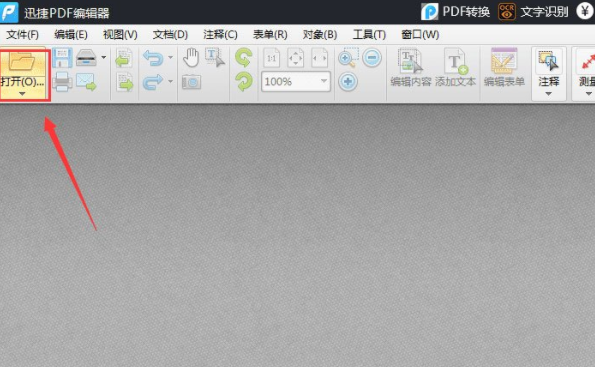
2、接下来点击“文档”选项,然后点击“页眉页脚”——“管理”功能打开管理页眉页脚界面;

3、在页眉页脚界面当中选择需要进行修改的页眉页脚界面,然后在点击“编辑”选项,进行编辑修改;

4、进入编辑页眉页脚界面之后,就可以对页眉页脚进行编辑修改了,修改完成之后,点击“确定”选项,即可完成页眉页脚修改操作。

迅捷PDF编辑器相关攻略推荐:
迅捷PDF编辑器怎么插入TXT文本?插入TXT文本操作步骤分享
迅捷PDF编辑器怎么给PDF文件添加书签?将PDF文件添加书签步骤一览
以上就是小编为您带来的全部内容,更多资讯关注游戏爱好者。